GPS-aktiverade smartphones gör det enkelt att få vägbeskrivningar, väder och många fler platsbaserade tjänster eftersom de automatiskt vet var du är. Med Geosense kan du ta den här funktionen till vilken Windows 7-dator som helst även om den inte har ett GPS-chip.
Windows 7 introducerade den nya plattformen Sensorer och plats som låter Windows automatiskt svara på miljöförändringar som känns av ljus, orienteringssensorer eller GPS-chips. Detta gör din dator mer medveten om sin omgivning och ändrar sig därefter. Platsplattformen är särskilt intressant eftersom den ger potentialen för automatisk platsbaserad sökning och kartor till din dator. Tyvärr är de flesta bärbara datorer idag inte utrustade med GPS-chips. Tack vare Geosense kan du dock fortfarande använda platsplattformen.
Geosense använder IP-sökning, WiFi och celltorn triangulering och mer för att hitta din plats så exakt som möjligt. Geosense listar sig själv som en sensor i Windows Sensors and Locations, så när du har installerat den kommer alla platsmedvetna applikationer och tjänster att kunna hämta din plats från den. Observera att Geosense bara fungerar på Windows 7 Home Premium och högre, eftersom Windows 7 Starter inte inkluderar sensorer och platsplattform.
Komma igång:
Geosense är en gratis nedladdning för Windows 7, med både 32 och 64 bitars utgåvor. Välj rätt för din dator och installera.
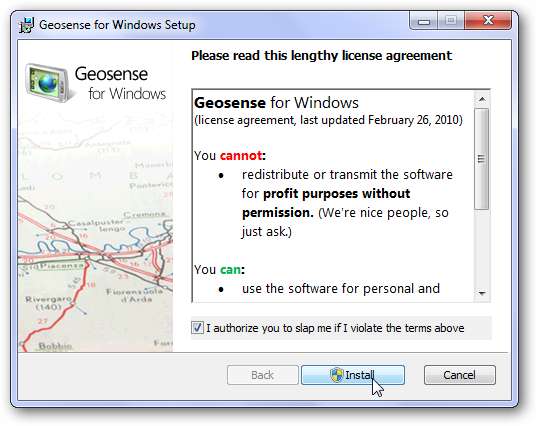
Under installationen kommer den att be om att installera en enhetsdrivrutin. Tryck bara på Installera. Du kan också se en UAC-fråga, som du också bör acceptera.
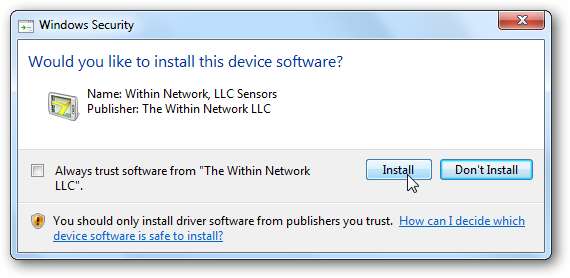
När installationen är klar är du redo att använda Geosense. Låt oss först se till att Geosense är aktiverat. Ange "Plats" i din Start-menysökning och välj "Plats och andra sensorer".
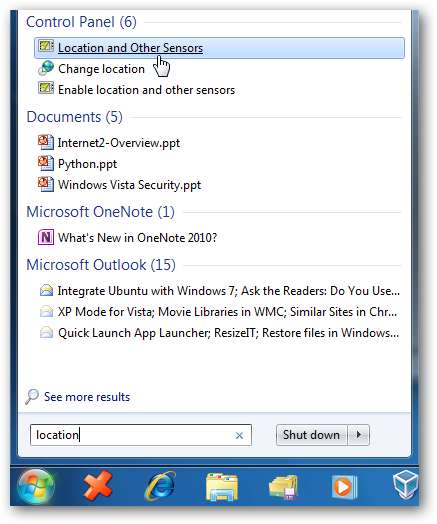
Här bör du se Geosense listat som en sensor. Om den inte är aktiverad klickar du på kryssrutan bredvid den och klickar på Verkställ.
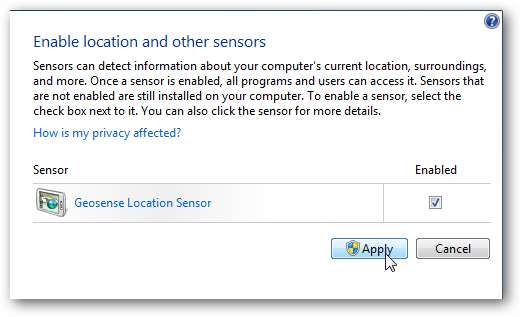
Du kan se mer information om Geosense om du klickar på dess namn. På den här sidan kan du ändra beskrivningen, välja vilka användare som kan använda den här sensorn och avinstallera den om du väljer.

Använda Geosense
Det finns få applikationer idag som använder platsplattformen i Windows 7, men förhoppningsvis kommer vi att se mer inom en snar framtid. Vädret stationär gadget, dock är platsmedveten, så att du enkelt kan testa din Geosense-plats med den. När Geosense har installerats kommer du att märka en grå logotyp bredvid stadens namn på gadgeten som visar att en sensor är tillgänglig.
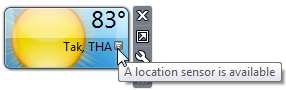
Klicka på kugghjulet för att öppna alternativfönstret. Här kan du nu välja "Hitta plats automatiskt" och det visar vädret för den plats som upptäcks av Geosense.
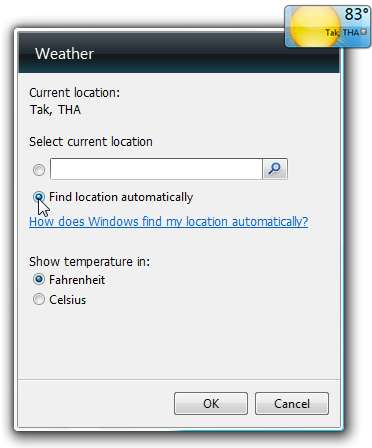
Nu ska din gadget visa en blå ikon bredvid stadsnamnet som visar att platsen kommer från din platssensor.
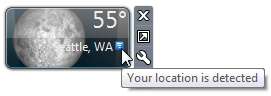
Tyvärr kan Geosense ibland inte upptäcka din plats. Om så är fallet kommer du antingen att se en helt fel stad (Seattle, WA är standardstaden och "detekteras" vanligtvis om Geosense inte kan upptäcka din plats), eller så visas en röd ikon som visar att den inte kan upptäcka din rätta plats.
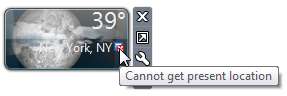
Location-aware Google Maps
En annan platsmedveten applikation är en Google Maps-app tillgänglig från Geosense-webbplatsen ( länk nedan ). Detta öppnar automatiskt en Google-karta på din nuvarande plats så att du enkelt kan söka efter vägbeskrivning och närliggande företag. Detta kan till exempel vara mycket användbart vid en hotspot i en ny stad. Återigen, men om det inte kan upptäcka din plats, kan det helt enkelt visa en standardplats eller en generisk Google maps.
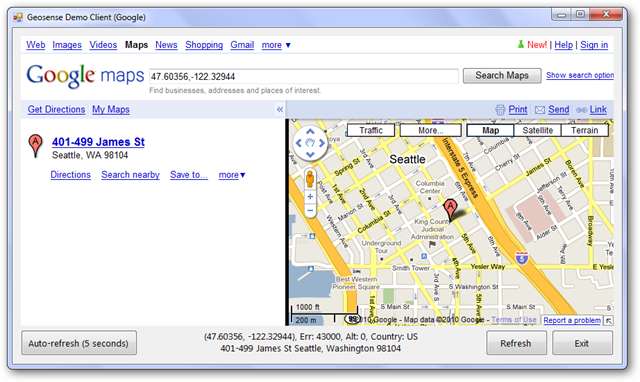
Slutsats:
Geosense och Windows 7 Location Platform ger dig ett bra sätt att göra din mobila datorupplevelse ännu mer intressant. Geosense ger platsmedvetenhet till en mycket bredare publik än tidigare möjligt, så förhoppningsvis kommer vi att se några unika och innovativa användningar inom en snar framtid. Fram till dess är även de nuvarande platsmedvetna apparna roliga att prova!
Obs! Om du är bekymrad över integritet när du använder Google Maps-klienten med plats aktiverat, kolla in Googles sekretesspolicy angående tjänsten.
Länk:
Ladda ner Geosense för Windows 7 och Google Maps-klienten med platsaktivering







